En este tutorial veremos como realizar una máscara de estrellas en 4 simples pasos.
Primeramente abriremos nuestra imagen en photoshop y haremos lo siguiente :
1- Imagen -Duplicar imagen
2- Imagen-Modo Escala de grises nos preguntara si queremos decartar y le diremos que si.
3- Despues iremos a filtro-estilizar-hallar bordes, y usaremos esta combinación de teclas CRTL+I ( comando en Mac) para invertir la selección.
4-Vamos a Imagen-Ajustes-Niveles y ajustamos el negro hasta que nos quede asi.
Como veis ya tenemos seleccionadas las estrellas, pero nos ha selecionado partes de la imagen que no queremos asi que vamos a perfeccionar la mascara. Cojemos la herramienta pincel y con una opacidad del 100% y color frontal negro pintaremos las partes de la imagen que no nos interesan hasta dejarla asi.

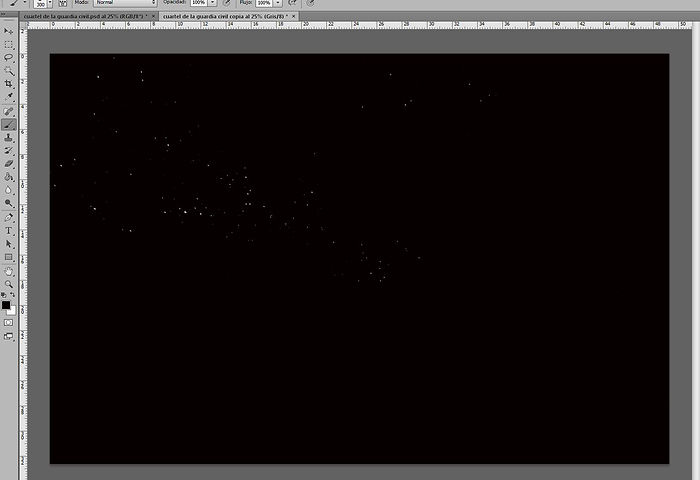
5- Ahora iremos a filtro- desenfoque gausiano y aqui aplicaremos un desenfoque de unos 0,8 pixel, esto lo hacemos para desenfocar un poco el contorno de las estrellas y que no queden tan marcadas en la selección ya que si no al aplicar la curvas se veria demasiado irreal.
6-Ahora con nuestra máscara de estrellas terminada, pulsaremos esta combinación de teclas CRTL+A - CRTL+C ( comando en Mac) esto sirve para seleccionar la máscara y copiarla al portapapeles.
7- Volvemos a nuestra imagen inicial y en photoshop creamos una capa de ajuste de curvas, posamos el ratón encima de la capa vacía y hacemos doble click sobre ella, una vez dentro pulsaremos esta combinación de teclas CRTL+V ( comando en Mac ) para dejar la máscara dentro de la capa una vez echo esto ajustaremos la curva hacia arriba para dar mas brillo a las estrellas y tendremos algo asi.

8-Una vez echo ya tendremos las estrellas menos brillantes con el aspecto que esperabamos, pero las que ya brillaban bien estan demasiado destacadas y parece irreal .Asi que cojeremos la herramienta pincel a un 100% de opacidad e iremos pintado sobre ellas para ocultar nuestro ajuste. Podemos ir variando la opacidad del pincel para dejar unas mas brillantes que otras y asi acercarnos mas a la realidad.

Despues de esto nos quedara una imagen con mayor impacto visual.
Espero que os haya sido de utilidad este tutorial.
Ruben Dominguez Ocon.
